ISO文件怎么打开?ISO镜像文件默认使用WinRAR打开的设置方法 ISO镜像文件怎么挂载打开
更新时间:2025-02-25 13:45:09作者:jiang
ISO文件是一种常见的光盘镜像文件格式,通常需要在计算机上进行打开或挂载才能访问其中的内容,对于ISO镜像文件,默认的打开方式是使用WinRAR进行解压缩操作。而要挂载ISO镜像文件并访问其中的内容,可以通过虚拟光驱软件进行操作。通过这些简单的设置方法,您可以轻松打开和访问ISO镜像文件中的数据。
操作方法:
1、在开始菜单找到Winrar打开,或者在运行窗口直接输入winrar点击确定打开;
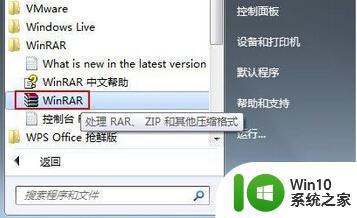
2、打开WinRAR,点击“选项”菜单中的“设置”;
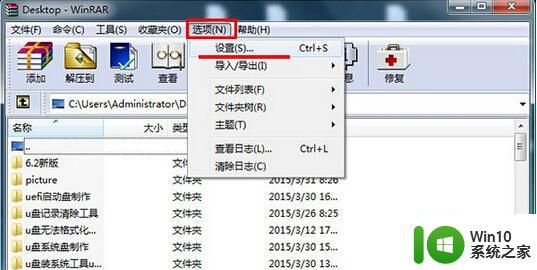
3、打开设置窗口,在“综合”选项卡左侧窗口中,勾选ISO,点击确定即可。
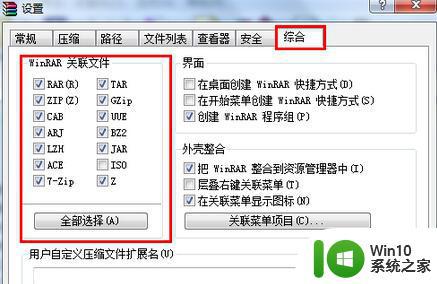
以上就是ISO文件怎么打开?ISO镜像文件默认使用WinRAR打开的设置方法的全部内容,还有不懂得用户就可以根据小编的方法来操作吧,希望能够帮助到大家。
ISO文件怎么打开?ISO镜像文件默认使用WinRAR打开的设置方法 ISO镜像文件怎么挂载打开相关教程
- windows打开iso镜像文件的方法 windows怎么打开iso镜像文件
- xp iso镜像文件下载后怎么创建局域网 xp iso镜像文件创建局域网教程
- ISO镜像文件怎么放到u盘 如何将大的iso文件写入u盘
- 图文详解打开iso文件的方法 iso文件如何打开
- 怎么办把ISO镜像写入U盘 ISO镜像写入U盘教程
- 如何在Windows系统中打开.iso文件 用什么软件可以打开.iso格式的文件
- 下载windows镜像文件的方法 怎么下载windows镜像文件
- win精简版镜像iso下载地址 win精简版镜像下载哪个比较好
- 怎么载入镜像文件 载入镜像文件的教程
- 如何设置文件默认打开方式 如何修改文件默认打开方式
- u教授装非ghost版iso文件教程 u教授非ghost版iso文件下载
- winrar无法打开文件怎么办 winrar打不开文件解决方法
- U盘装机提示Error 15:File Not Found怎么解决 U盘装机Error 15怎么解决
- 无线网络手机能连上电脑连不上怎么办 无线网络手机连接电脑失败怎么解决
- 酷我音乐电脑版怎么取消边听歌变缓存 酷我音乐电脑版取消边听歌功能步骤
- 设置电脑ip提示出现了一个意外怎么解决 电脑IP设置出现意外怎么办
电脑教程推荐
- 1 w8系统运行程序提示msg:xxxx.exe–无法找到入口的解决方法 w8系统无法找到入口程序解决方法
- 2 雷电模拟器游戏中心打不开一直加载中怎么解决 雷电模拟器游戏中心无法打开怎么办
- 3 如何使用disk genius调整分区大小c盘 Disk Genius如何调整C盘分区大小
- 4 清除xp系统操作记录保护隐私安全的方法 如何清除Windows XP系统中的操作记录以保护隐私安全
- 5 u盘需要提供管理员权限才能复制到文件夹怎么办 u盘复制文件夹需要管理员权限
- 6 华硕P8H61-M PLUS主板bios设置u盘启动的步骤图解 华硕P8H61-M PLUS主板bios设置u盘启动方法步骤图解
- 7 无法打开这个应用请与你的系统管理员联系怎么办 应用打不开怎么处理
- 8 华擎主板设置bios的方法 华擎主板bios设置教程
- 9 笔记本无法正常启动您的电脑oxc0000001修复方法 笔记本电脑启动错误oxc0000001解决方法
- 10 U盘盘符不显示时打开U盘的技巧 U盘插入电脑后没反应怎么办
win10系统推荐
- 1 番茄家园ghost win10 32位官方最新版下载v2023.12
- 2 萝卜家园ghost win10 32位安装稳定版下载v2023.12
- 3 电脑公司ghost win10 64位专业免激活版v2023.12
- 4 番茄家园ghost win10 32位旗舰破解版v2023.12
- 5 索尼笔记本ghost win10 64位原版正式版v2023.12
- 6 系统之家ghost win10 64位u盘家庭版v2023.12
- 7 电脑公司ghost win10 64位官方破解版v2023.12
- 8 系统之家windows10 64位原版安装版v2023.12
- 9 深度技术ghost win10 64位极速稳定版v2023.12
- 10 雨林木风ghost win10 64位专业旗舰版v2023.12